这篇文章主要介绍了VS2019中QT的详细操作步骤,具有一定借鉴价值,需要的朋友可以参考下。希望大家阅读完这篇文章后大有收获。下面让小编带着大家一起了解一下。
qt连接VS
连接前提是在下载qt的时候将 MSVC 2017装上
点击扩展 选择管理扩展

搜索qt
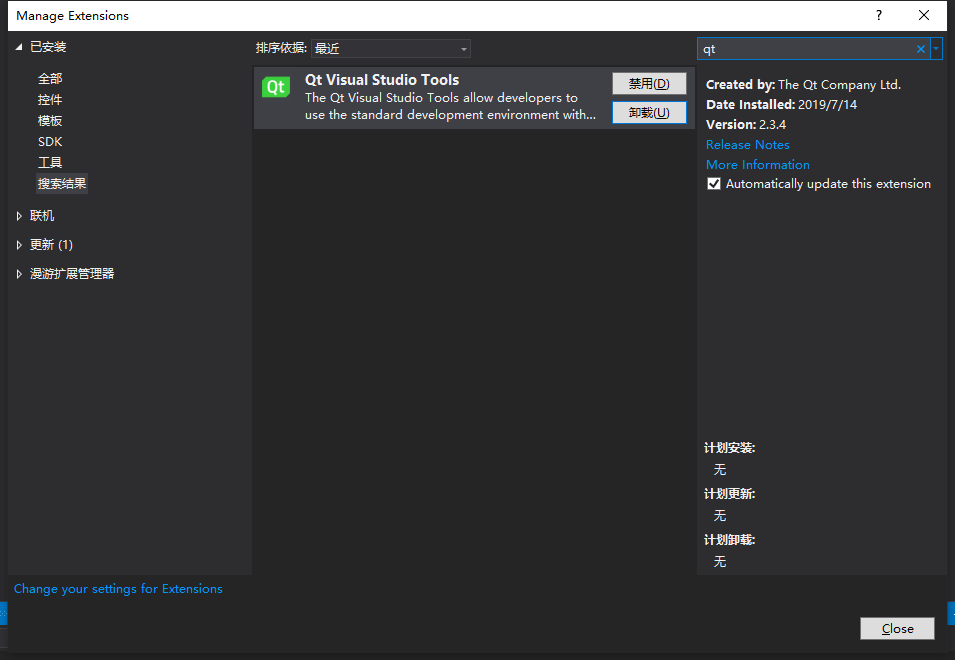
选择下载
之后下载结束并重新打开后 会弹出一个 QT option
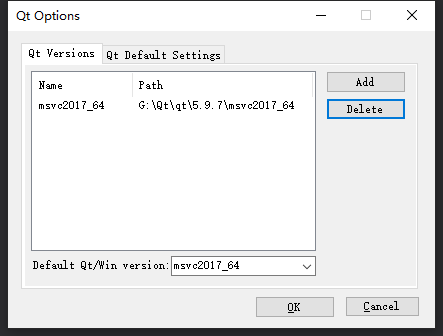
将路径填进去
VS中qt的使用
在qt中可以直接添加信号与槽 在vs中使用是不一样的
直接新建一个qt 项目
打开 设计师界面
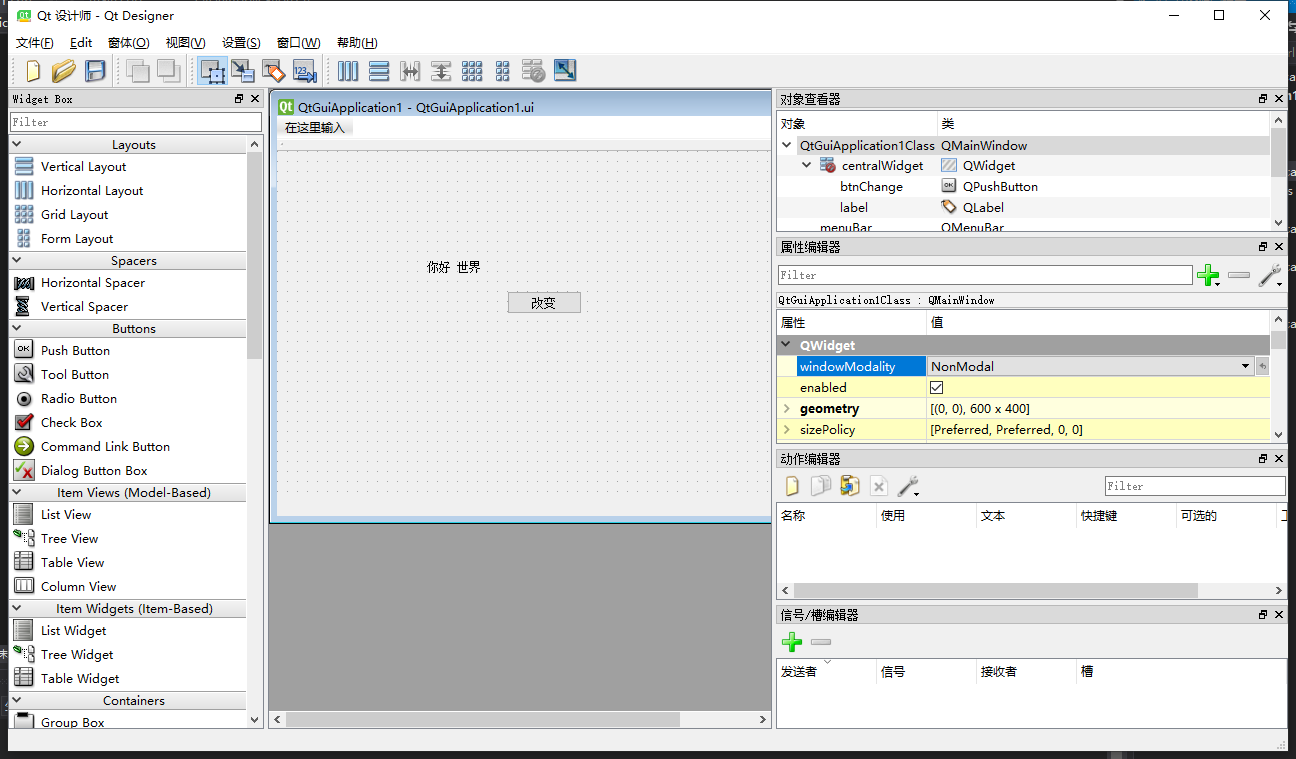
在vs中 的头文件中添加 槽函数
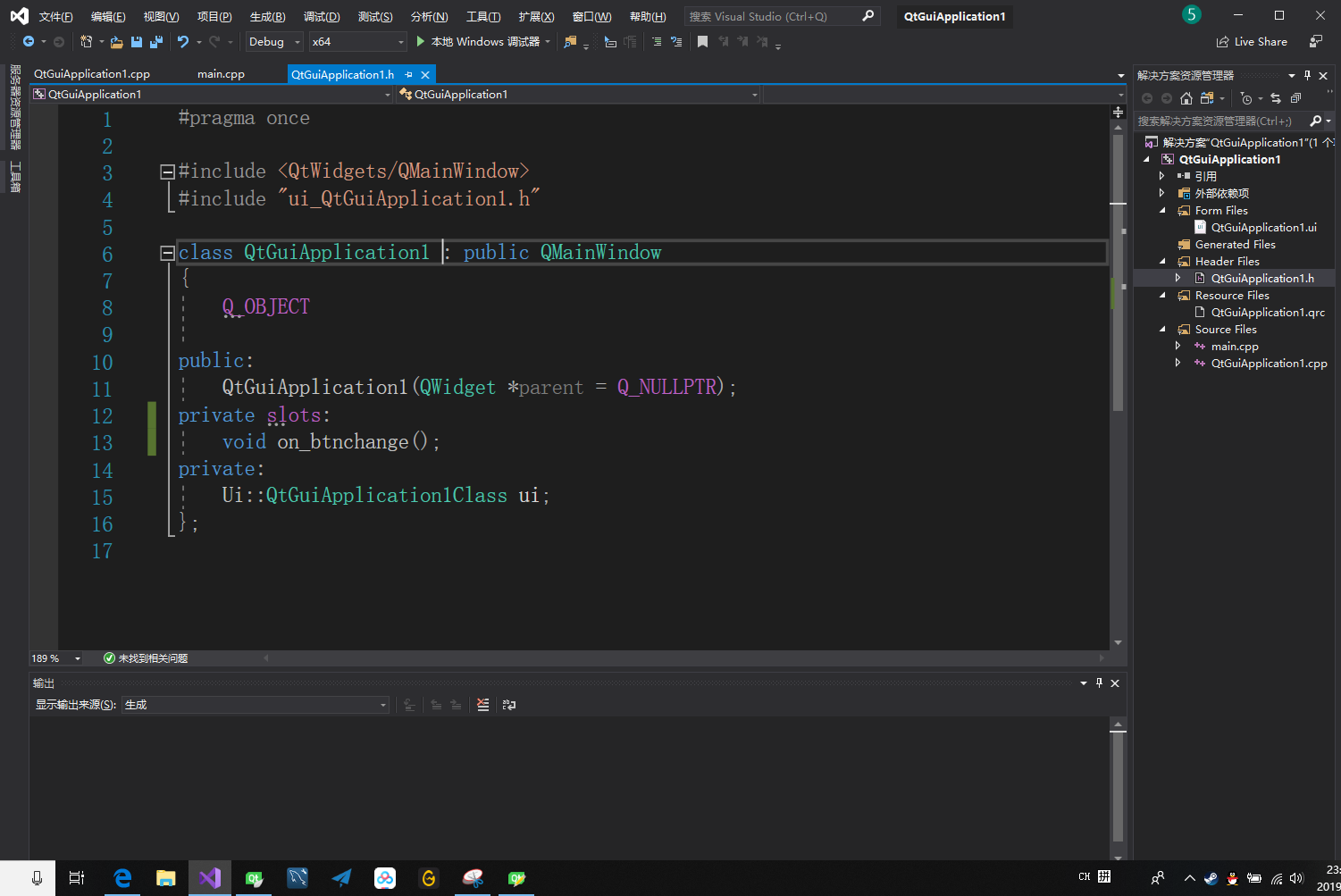
.cpp中实现
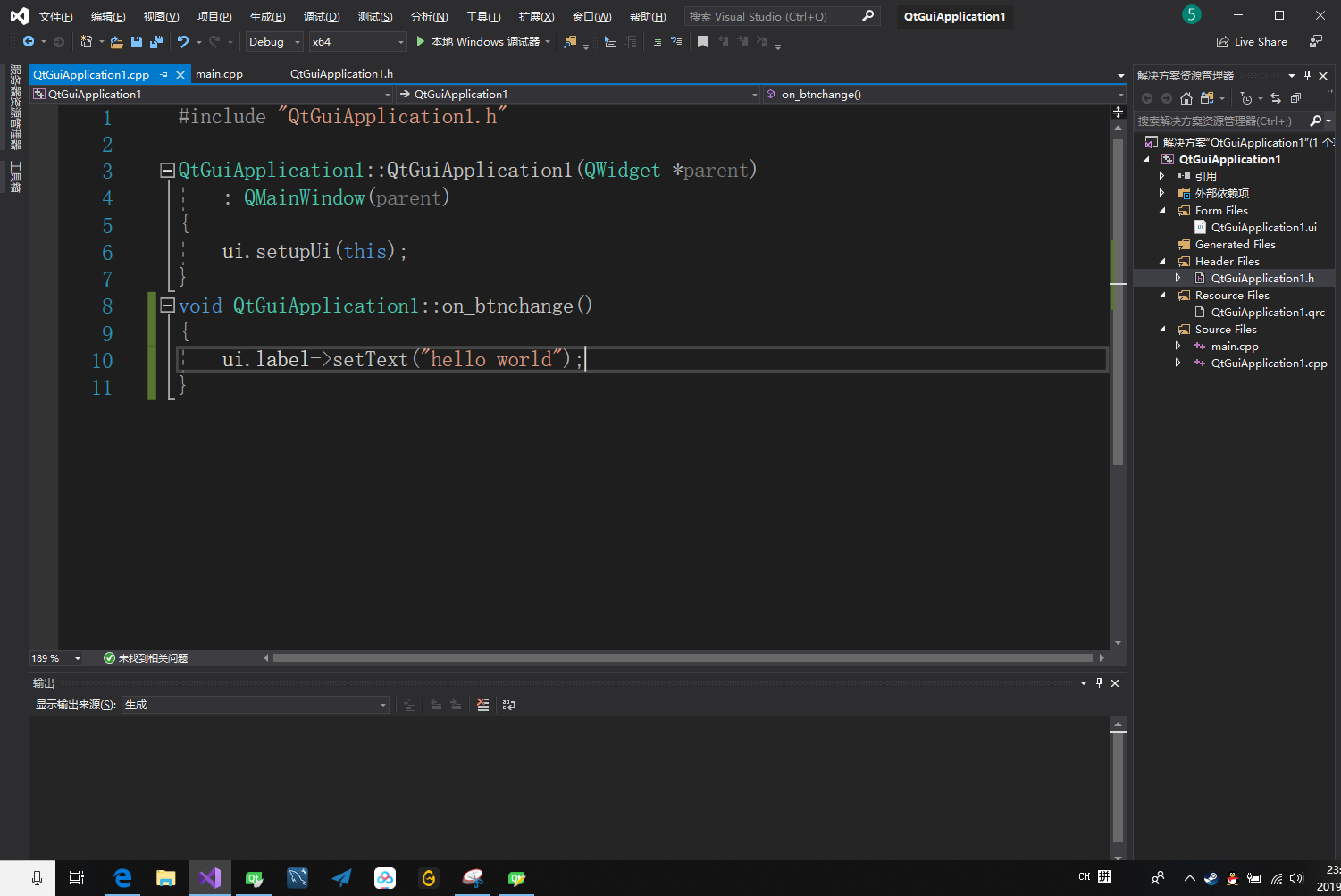
比较让人在意的是 构造函数中 ui.setupUi(this) 在qt中是ui->setupUi(this)
在qt中 选择这个 编辑信号/槽工具
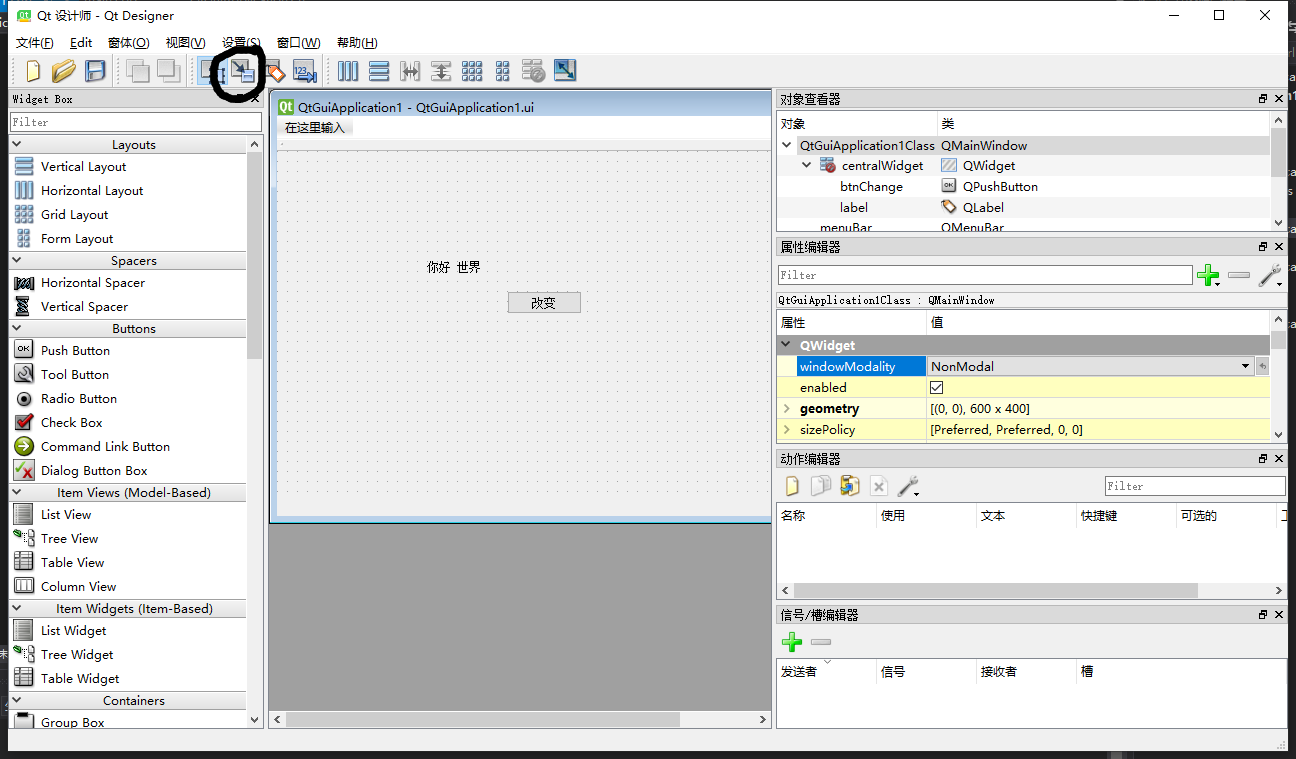
点击 pushbutton 红色箭头指向窗体
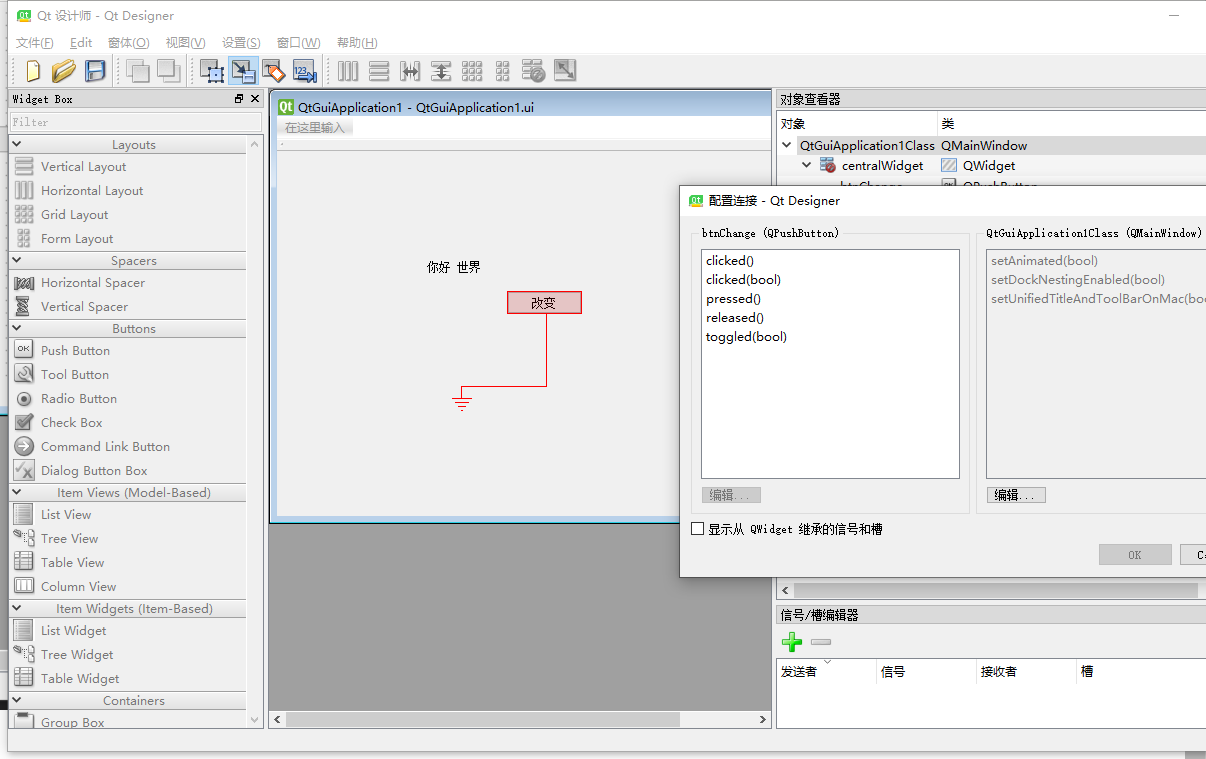
点击界面中的 编辑
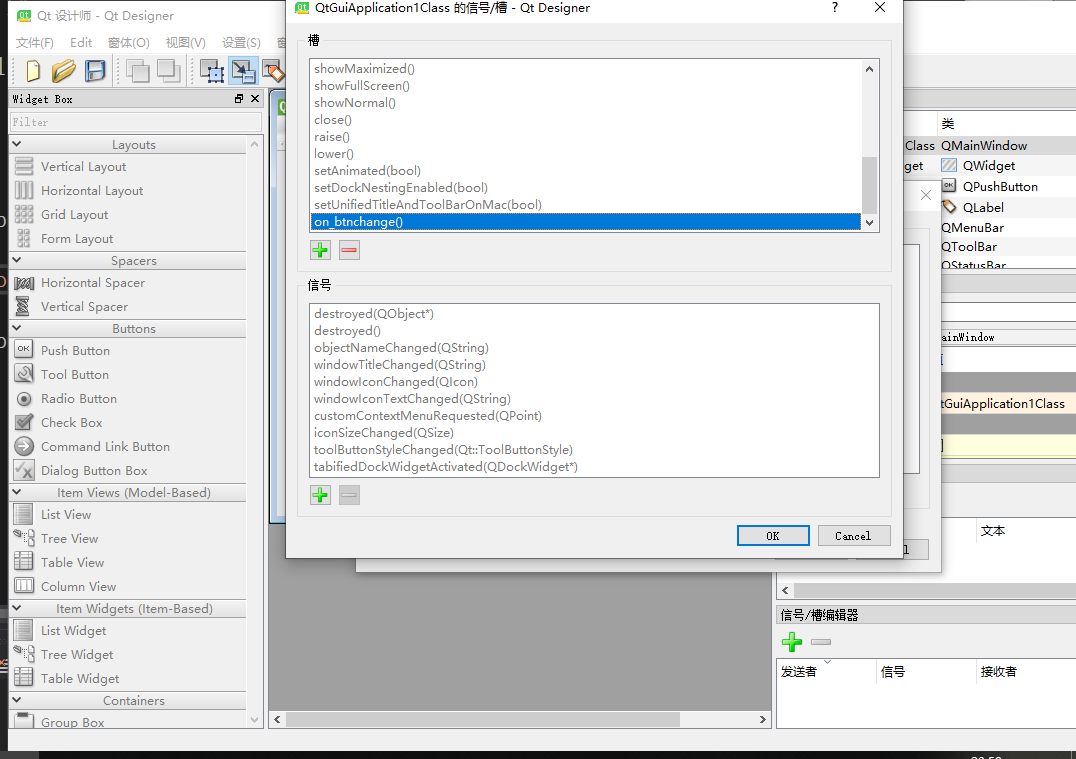
手动添加 函数进去 !!!!!注意是自己添加
点击保存后关闭设计界面
点击后 label的text成功改变
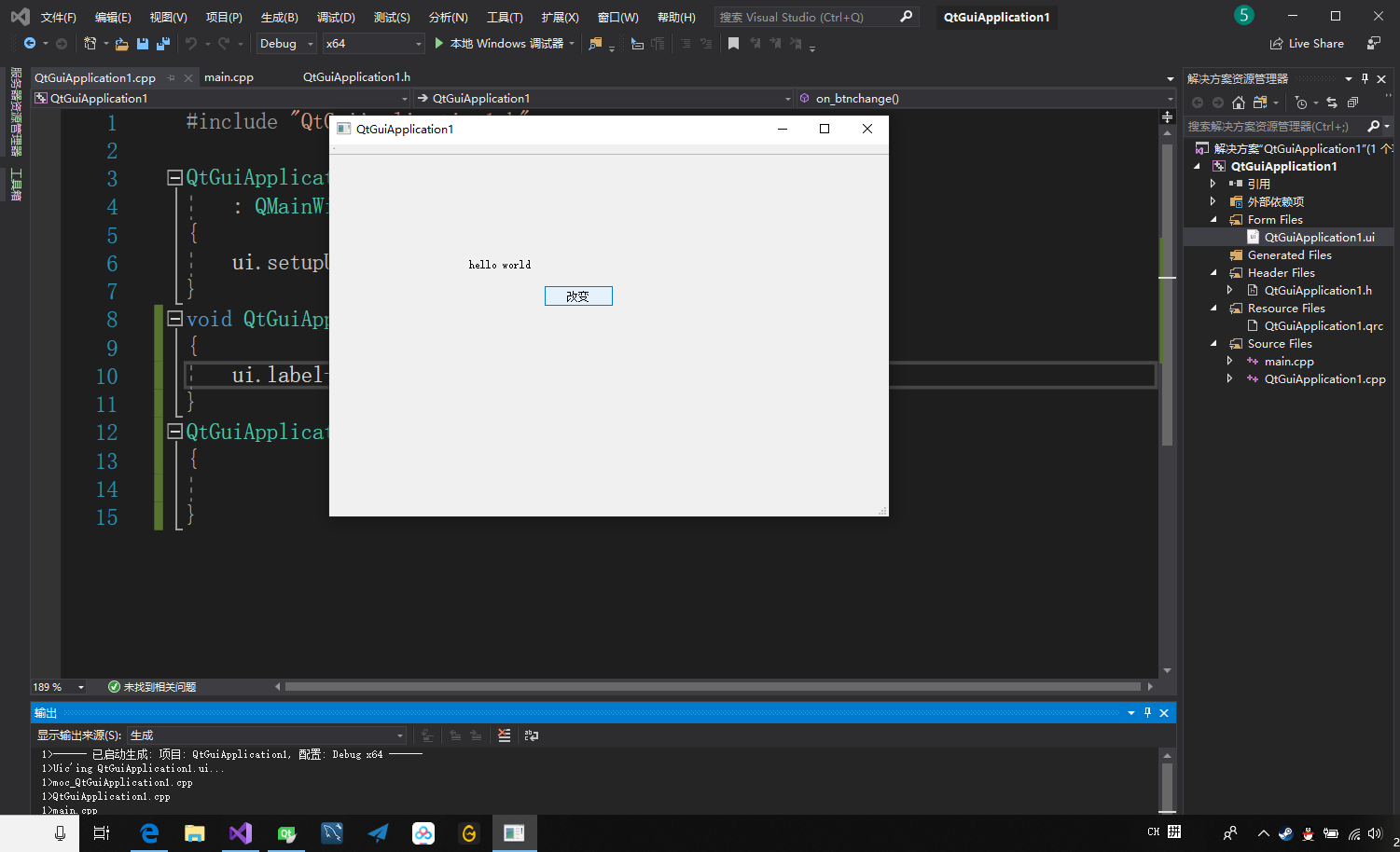
感谢你能够认真阅读完这篇文章,希望小编分享VS2019中QT的详细操作步骤内容对大家有帮助,同时也希望大家多多支持亿速云,关注亿速云行业资讯频道,遇到问题就找亿速云,详细的解决方法等着你来学习!
免责声明:本站发布的内容(图片、视频和文字)以原创、转载和分享为主,文章观点不代表本网站立场,如果涉及侵权请联系站长邮箱:is@yisu.com进行举报,并提供相关证据,一经查实,将立刻删除涉嫌侵权内容。